[2022] Obejít aktivační obrazovku bez SIM karty
Technologie nám poskytla možnost „soukromí“, protože to je předmětem zájmu většiny z nás. Pokud dojde k neúspěšným pokusům o zadání přístupového kódu, váš telefon okamžitě rozpozná, že je ve špatných rukou, a zamkne se, aby ochránil vaše soukromí. Ale pokud jste vy sami omylem zamkli svůj iPhone a nyní hledáte způsoby a metody, jak obejít aktivační obrazovku bez SIM karty, pak jsme pro vás připraveni.
Tento článek vám poskytuje nejlepší možné způsoby, jak obejít aktivační obrazovku bez SIM karty, konkrétně pro iPhone. Kromě toho mohou být tyto metody také užitečné, pokud chcete obnovit tovární nastavení a nemáte SIM kartu. Takže, aniž bychom ztráceli čas, pojďme se ponořit.
Část 1: Jak obejít obrazovku aktivace iPhone bez ztráty dat?
Tato otázka je jednou z nejvyhledávanějších otázek uživatelů iPhone. V této části článku vás seznámíme s nejlepším nástrojem, jak obejít obrazovku aktivace iPhone bez ztráty dat.
DrFoneTool je váš konečný zachránce, pokud jde o obcházení aktivační obrazovky bez SIM karty. Může fungovat se zařízeními iOS i Android. Když však vyvstane otázka, jak obejít aktivační obrazovku iPhone bez ztráty dat, DrFoneTool – Odemknutí obrazovky (iOS) je opět nejlepším řešením tohoto problému.
Wondershare DrFoneTool je nejdůvěryhodnějším nástrojem, pokud jde o obcházení obrazovky aktivace iPhone bez ztráty dat. Některé další úžasné výhody Wondershare DrFoneTool jsou uvedeny zde:
- Díky uživatelsky přívětivému rozhraní je vhodné i pro ty, kteří nemají žádné znalosti technologií a softwaru.
- Je kompatibilní se všemi verzemi iOS.
- Efektivně plní úkol závratnou rychlostí a šetří uživateli spoustu času.
- Kromě odemykání vašeho iPhone může odstranit zamykací obrazovku a Apple ID bez ztráty dat.
Pokud však s DrFoneTool neznáte, nemusíte se obávat, protože jsme se zabývali „jak používat Wondershare DrFoneTool“ v následujících krocích:
Krok 1: Stáhněte si Wondershare Dr. Fone
Přejděte na oficiální web Wondershare DrFoneTool a klikněte na možnost „Stáhnout nyní (iOS)“ přímo uprostřed obrazovky.
Krok 2: Nástroj pro odemknutí obrazovky
Po spuštění softwaru se na obrazovce objeví domácí rozhraní. Mezi ostatními možnostmi klikněte na možnost „Odemknutí obrazovky“. Nyní vyberte „Odemknout Apple ID“ a pokračujte dále.

Krok 3: Pokračujte k útěku z vězení vašeho zařízení
Na další obrazovce musí uživatel vybrat ‘Remove Active Lock’ a postupovat podle pokynů pro útěk z iPhone přes počítač.

Krok 4: Potvrzení informací
Před odstraněním zámku na vašem iPhone musí uživatel potvrdit informace o svém zařízení spolu s podmínkami.

Krok 5: Spusťte odemknutí
Chcete-li zahájit proces, musíte vybrat ‘Start Unlock’. Úspěšné provedení by trvalo jen několik sekund.

Část 2: Jak obejít obrazovku aktivace iPhone pomocí iTunes?
Apple byl vždy inovativní se svým úžasným softwarem a iTunes je také jedním z nich. Jedná se o multifunkční iOS software, který vám umožní organizovat a spravovat vaše média. Nabízí širokou škálu funkcí, včetně stahování, mazání, aktualizace a úpravy souborů.
Díky intuitivnímu rozhraní je správa dat pro uživatele mnohem jednodušší a časově méně náročná. Jednou z hlavních výhod iTunes je, že s ním můžete snadno synchronizovat jakékoli zařízení Apple.
iTunes je další skvělý způsob, jak obejít aktivační obrazovku bez SIM karty. Pokud s tím nejste noví, zde je malý návod, jak pomocí iTunes obejít aktivační obrazovku.
Krok 1: Nainstalujte iTunes
Chcete-li odstranit aktivační zámek iPhonu prostřednictvím iTunes, nainstalujte iTunes do počítače. Nyní připojte svůj iPhone k počítači pomocí kabelu.
Krok 2: Zjistěte své zařízení
Jakmile iTunes detekují váš telefon, zvolte „Nastavit jako nový iPhone“. Nyní vyberte „Pokračovat“ a pokračujte.
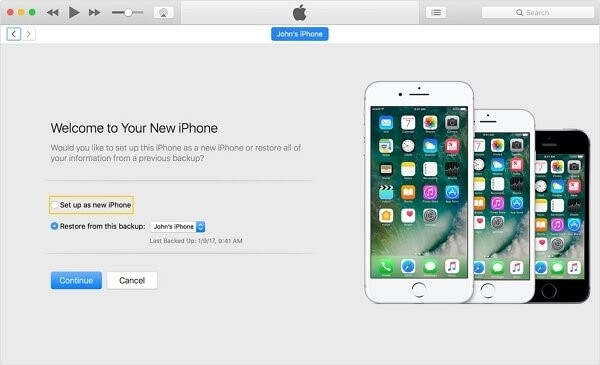
Krok 3: Synchronizujte své zařízení
Jak budete pokračovat dále, dostanete možnost „Synchronizovat s iTunes“. Nyní klikněte na možnost „Začínáme“ a poté v pravém dolním rohu obrazovky vyberte „Synchronizovat“.
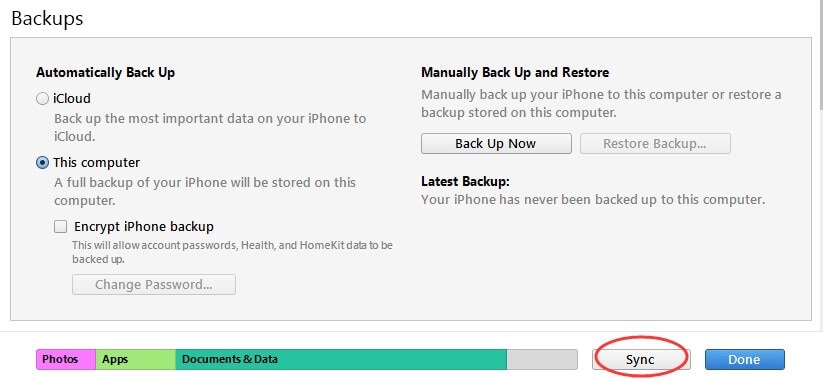
Krok 4: Aktivujte svůj iPhone
Počkejte několik minut, než se proces dokončí. Jakmile to uděláte, můžete svůj iPhone odpojit od počítače a aktivovat jej.
Toto je efektivní řešení vašeho problému a má velkou úspěšnost, ale pro začátečníky nebo amatéry může být docela obtížné.
Část 3: Jak obejít obrazovku aktivace iPhone pomocí funkce tísňového volání pro iPhone
V této části článku vás seznámíme s nejjednodušším způsobem, jak obejít aktivační obrazovku bez SIM karty.
Účinné může být také použití funkce tísňového volání k obejití karty aktivační obrazovky. Tento způsob není většinou podporován, protože je poměrně riskantní a může způsobit potíže, pokud není používán správným způsobem. Ale pokud nemáte žádné možnosti, můžete se rozhodnout pro něj.
Chcete-li použít funkci tísňového volání, buďte opatrní a postupujte podle uvedených kroků správně, abyste předešli problémům.
Krok 1: Vyberte „Tísňové volání“
Když váš iPhone během procesu aktivace zobrazí na obrazovce zprávu „Není nainstalována SIM karta“, stiskněte tlačítko Domů a vyberte možnost „Tísňové volání“.
Krok 2: Vytočte číslo tísňového volání
Vytočte 999 nebo 112. Krátce po vytočení některého z těchto čísel okamžitě stiskněte tlačítko napájení, aby se hovor odpojil.
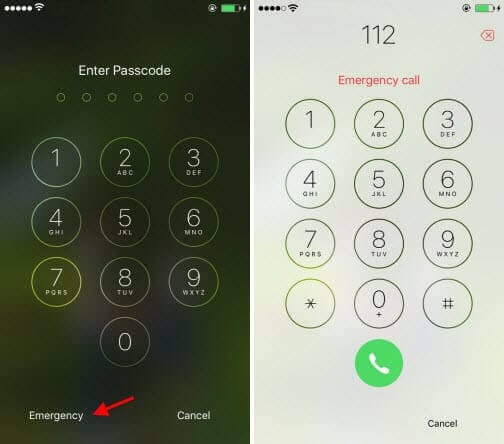
Krok 3: Aktivujte svůj iPhone
Jakmile budete odpojeni, ukončete hovor klepnutím na „Zrušit“. Nyní bude váš iPhone aktivován.
závěr
Účelem tohoto článku bylo pokrýt nejúčinnější způsoby, jak obejít aktivační obrazovky bez SIM karet, konkrétně pro iPhone. Naší osobní oblíbenou metodou je použití Wondershare DrFoneTool, protože je to velmi bezpečné a ušetří vám spoustu potíží. Wondershare se prosadil svým mimořádně dokonalým výkonem a i tentokrát se ujal vedení.
To však zcela závisí na vašich potřebách a požadavcích a věříme, že jsme vám úspěšně poskytli ty nejlepší způsoby, jak snadno obejít aktivační obrazovku bez SIM karty a šetřit váš čas i peníze.
poslední články